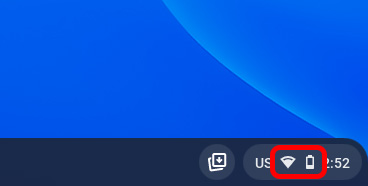Cómo verificar quién tiene acceso a su cuenta de iPhone y Apple
En otra oportunidad más de seguridad y privacidad, Apple ha publicado una guía de 20 páginas que describe las medidas que debe tomar para proteger su iPhone, iPad y Mac. Ya sea que le preocupe la seguridad de su iDevice, incluidos los datos personales, o si desea mejorar aún más la protección contra el acceso no autorizado, vale la pena echarle un vistazo a la guía. Entre varias medidas de seguridad, lo que me ha llamado la atención es la lista de verificación que habla sobre cómo verificar si alguien más tiene acceso a su cuenta de iPhone, iPad y Apple. Siga las instrucciones para colocar su dispositivo para una verificación de seguridad rápida y también tome medidas rápidas para bloquear el acceso no autorizado.
Compruebe quién tiene acceso a su cuenta de iPhone y Apple
Apple ofrece varias formas de mejorar la seguridad y privacidad de su iDevice. En cualquier momento que sienta una amenaza, puede ejecutar un control de seguridad para atrapar al culpable. Para ser más precisos, se trata de detectar a los sospechosos habituales, como perfiles maliciosos, aplicaciones personalizadas y asegurarse de que las capas adicionales de protección estén habilitadas. Dicho esto, ¡comencemos!
Ver qué dispositivos están asociados con su ID de Apple en iPhone, iPad y Mac
Lo primero que vamos a hacer es verificar qué dispositivos están asociados con la ID de Apple. Al vincular un dispositivo a la cuenta de iCloud, cualquiera puede tener acceso a los datos sincronizados. Por lo tanto, asegúrese de que no haya ningún dispositivo sincronizado con su cuenta de iCloud.
Lanzar el Aplicación de configuración en tu iPhone o iPad -> tu perfil / avatar. Ahora, desplácese hacia abajo Compartir en familia.

Lanzamiento Preferencias del Sistema en tu Mac. (Alternativamente, haga clic en el menú Apple en la esquina superior izquierda de la pantalla y seleccione Preferencias del sistema). Haga clic en ID de apple. En la siguiente pantalla, debería ver la lista de todos los dispositivos vinculados en la barra lateral.

Abra un navegador web y diríjase a appleid.apple.com. Luego, inicie sesión en su cuenta y toque / haga clic en un dispositivo específico y elimínelo si ya no desea que esté asociado con su ID de Apple.

Si le preocupa la seguridad de su ID de Apple, le recomiendo que habilitar la autenticación de dos factores. Cuando se activa 2FA, su cuenta obtiene una capa adicional de protección que solicita verificación cada vez que alguien intenta iniciar sesión en la cuenta. Para mejorar aún más la seguridad de su cuenta, 2FA envía el código de verificación solo en el dispositivo confiable.

Para encenderlo, dirígete a Aplicación de configuración -> Perfil -> Contraseña y seguridad -> Autenticación de dos factores. Ahora siga las instrucciones para habilitarlo.
Compruebe si hay una configuración de identificación táctil / facial alternativa inesperada en su dispositivo
Otra configuración de seguridad que debe verificar es la configuración alternativa de Face o Touch ID. Tal vez alguien tuvo acceso a su iPhone y configuró el desbloqueo facial / de huellas dactilares para acceder a su dispositivo e indagar en sus fotos y notas privadas. Dirigirse a Aplicación de configuración -> Face / Touch ID. Si hay un desbloqueo facial alternativo o una configuración de huella digital, retírelo.

Revise todas las aplicaciones instaladas y elimine las que no reconoce
Desde una perspectiva de seguridad, siempre es mejor realizar un seguimiento de todas las aplicaciones que se han instalado en su iPhone. Sabiendo el hecho de que las aplicaciones personalizadas se pueden manipular para acceder a datos confidenciales, siempre debe protegerse contra ellas, asegurándose de que no existan en su dispositivo iOS.

Gracias a Biblioteca de aplicaciones, se ha vuelto bastante fácil acceder a aplicaciones específicas en el dispositivo. Todas las aplicaciones están organizadas en diferentes categorías como entretenimiento, juegos y productividad para que pueda encontrar un tipo específico de aplicación con facilidad. Además, también puede verlos en la vista de lista con solo tocar la barra de búsqueda para desplazarse por todas las aplicaciones instaladas.
- No es ningún secreto que las aplicaciones obsoletas son vulnerables a la piratería e incluso tienden a crear muchos problemas, como agotar la batería y ralentizar el dispositivo. Por lo tanto, debe mantener las aplicaciones actualizadas. iOS te permite actualizar aplicaciones tanto de forma manual como automática.
- Puede dirigirse a App Store -> Perfil y luego actualizar todas las aplicaciones a la vez. Si desea actualizar las aplicaciones automáticamente, vaya a la aplicación Configuración -> App Store. En la sección Descargas automáticas, active el interruptor de Actualizaciones de aplicaciones.
Eliminar perfiles de configuración desconocidos
Las empresas y las instituciones educativas utilizan herramientas de administración de dispositivos móviles y perfiles de dispositivos para administrar dispositivos e incluso acceder a los datos. Aunque nadie puede discutir la usabilidad de MDM y los perfiles de dispositivos, ha habido numerosos casos en los que se han utilizado para acceder a datos e información de ubicación en el dispositivo. Por lo tanto, debe asegurarse de que no haya perfiles de configuración desconocidos instalados en su iPhone o iPad.
Para eliminar un perfil o configuración de MDM de su iPhone, iPad o iPod touch: Navegue a Aplicación de configuración -> General -> Gestión de perfiles y dispositivos. Ahora, seleccione el perfil y presione Borrar perfil. Después de eso, reinicia tu dispositivo.

Para eliminar un perfil de tu Mac: dirígete a Preferencias del Sistema y haga clic en Perfiles. A continuación, haga clic en el perfil sospechoso y luego haga clic en el Eliminar botón (-) debajo de la lista de perfiles. Después de eso, haga clic en Eliminar nuevamente para confirmar la eliminación. Después de eso, reinicie su Mac (haga clic en el menú de Apple y elija Reiniciar).
Más consejos para proteger su iPhone y iPad del acceso no autorizado
iOS ofrece varias formas de proteger su dispositivo iOS del acceso no autorizado. Hay tres características de seguridad notables que me gustaría que tomara nota.
Configure el código de acceso alfanumérico: Dirígete a la aplicación Configuración -> Face / Touch ID -> Cambiar código de acceso -> Opciones de código de acceso -> Código de acceso alfanumérico personalizado.

Borre automáticamente su iPhone después de 10 intentos fallidos de contraseña: Aplicación de configuración -> Face / Touch ID -> Borrar datos.

Pantalla de bloqueo segura: Aplicación de configuración -> Face / Touch ID. En la sección Permitir acceso cuando está bloqueado, desactive los botones junto a la vista de hoy, el centro de notificaciones, el centro de control, Siri, Reproducir con mensaje, Control de inicio, Billetera, Devolver llamadas perdidas para proteger la pantalla de bloqueo de su iPhone.

Además, también hay una opción para obligar al iPhone a solicitar un código de acceso para permitir que los accesorios USB se conecten cuando ha pasado más de una hora desde que se bloqueó el iPhone.
Toma el control de tu dispositivo Acceso para protegerte del juego sucio
¡Ahí tienes! Entonces, así es como puede reforzar la seguridad de su iDevice para bloquear el acceso no autorizado. Se trata solo de verificar lo básico y asegurarse de que todas las medidas de seguridad diseñadas estén activas. Ahora que sabe cómo proteger su dispositivo, aproveche al máximo los consejos para mantener segura su información privada.
También te puede interesar leer estos artículos de iOS 14 relacionados con la privacidad:
Por cierto, ¿tienes alguna pregunta o comentario? Asegúrese de grabarlo en los comentarios a continuación.